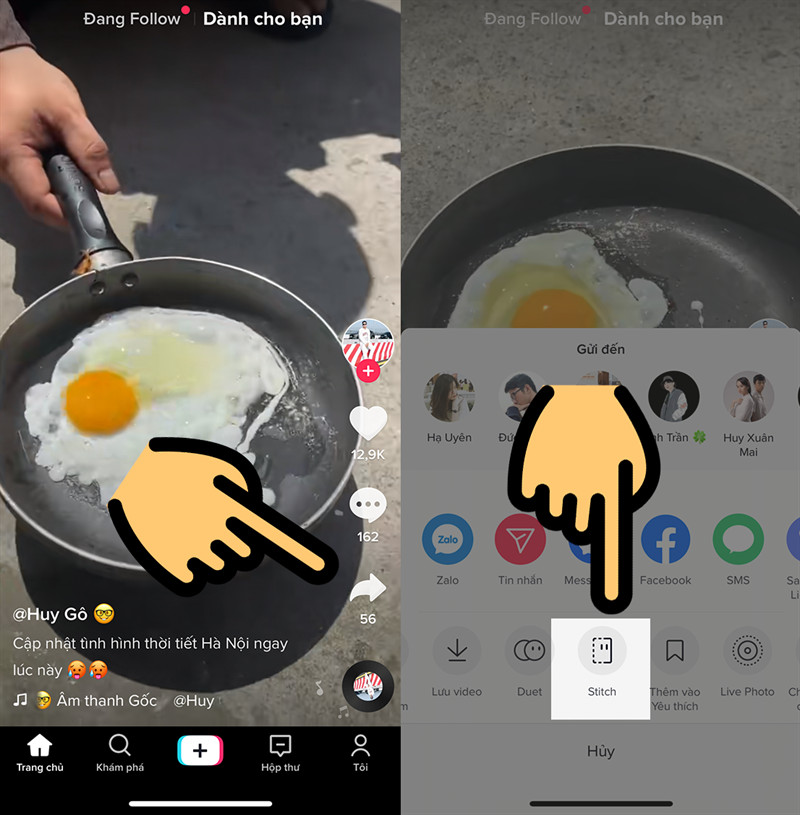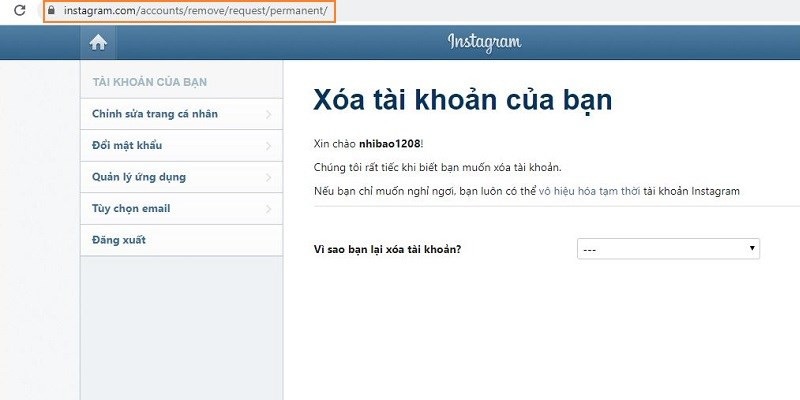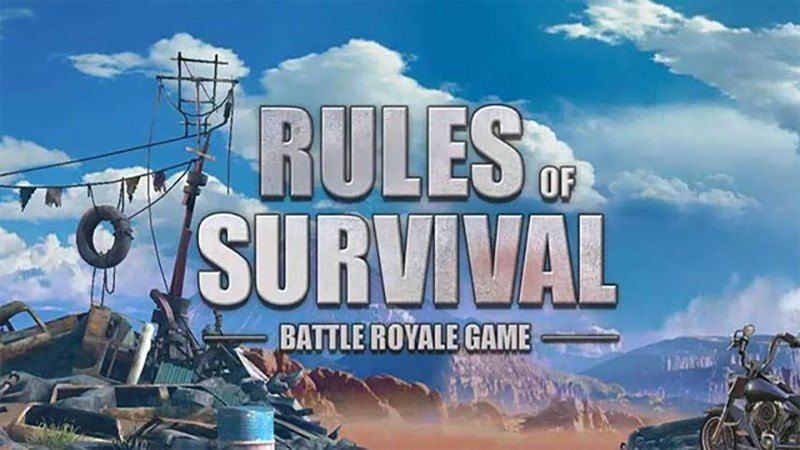Hướng Dẫn Xóa Chữ Trên Ảnh Bằng PicsArt Cực Kỳ Đơn Giản
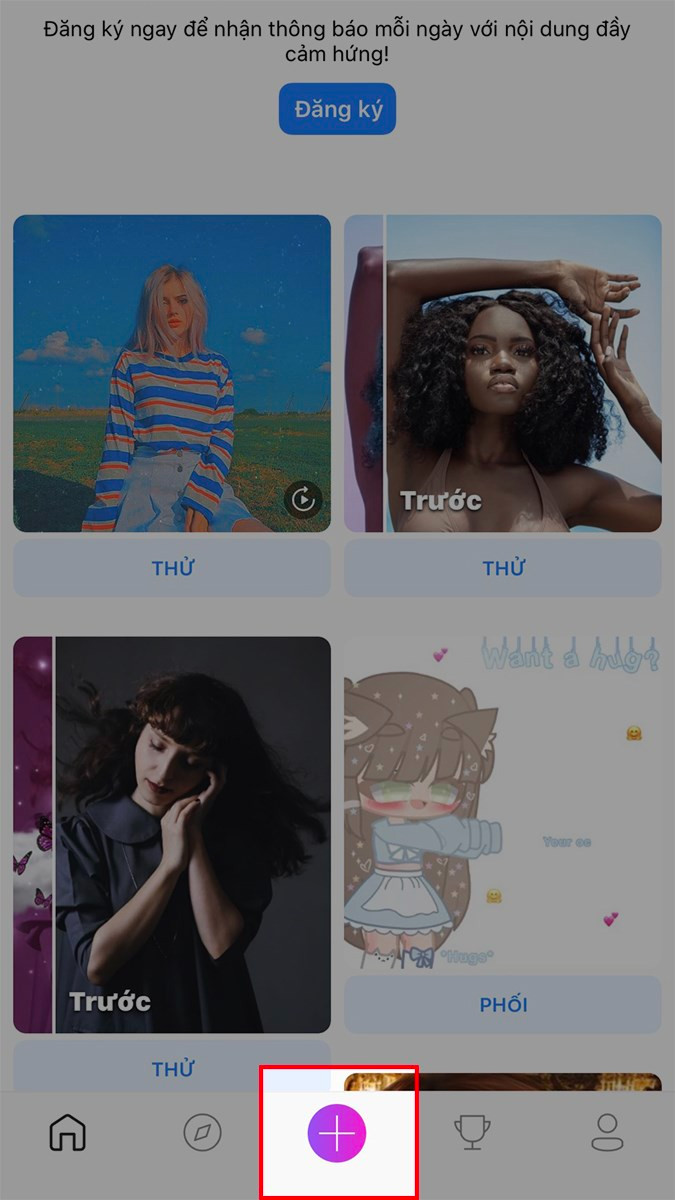
Bạn muốn loại bỏ những dòng chữ phiền toái trên bức ảnh yêu thích? PicsArt chính là giải pháp hoàn hảo! Bài viết này sẽ hướng dẫn bạn cách xóa chữ trên ảnh bằng PicsArt trên điện thoại Android và iOS một cách chi tiết và dễ hiểu, giúp bạn nhanh chóng làm chủ công cụ chỉnh sửa ảnh mạnh mẽ này.
PicsArt: Công cụ đắc lực để xóa chữ trên ảnh
Việc xóa chữ trên ảnh đôi khi rất cần thiết, có thể là để loại bỏ watermark, thông tin thừa, hoặc đơn giản là làm cho bức ảnh trở nên sạch sẽ và chuyên nghiệp hơn. PicsArt, với giao diện thân thiện và tính năng đa dạng, là một trong những ứng dụng chỉnh sửa ảnh tốt nhất hiện nay, cho phép bạn xóa chữ trên ảnh một cách dễ dàng và hiệu quả.
Hướng dẫn xóa chữ trên ảnh bằng PicsArt
I. Các bước thực hiện nhanh
- Mở ứng dụng PicsArt và chọn ảnh cần chỉnh sửa.
- Vào mục “Công cụ” và chọn “Nhân Bản”.
- Sử dụng công cụ nhân bản để che phủ phần chữ cần xóa.
- Nhấn “Áp dụng” sau khi hoàn thành.
- Nhấn “Kế tiếp” và “Xong” để lưu ảnh.
II. Hướng dẫn chi tiết
Bước 1: Mở ứng dụng và chọn ảnh
Khởi động ứng dụng PicsArt trên điện thoại, nhấn vào biểu tượng dấu cộng màu tím ở giữa màn hình và chọn bức ảnh bạn muốn xóa chữ.
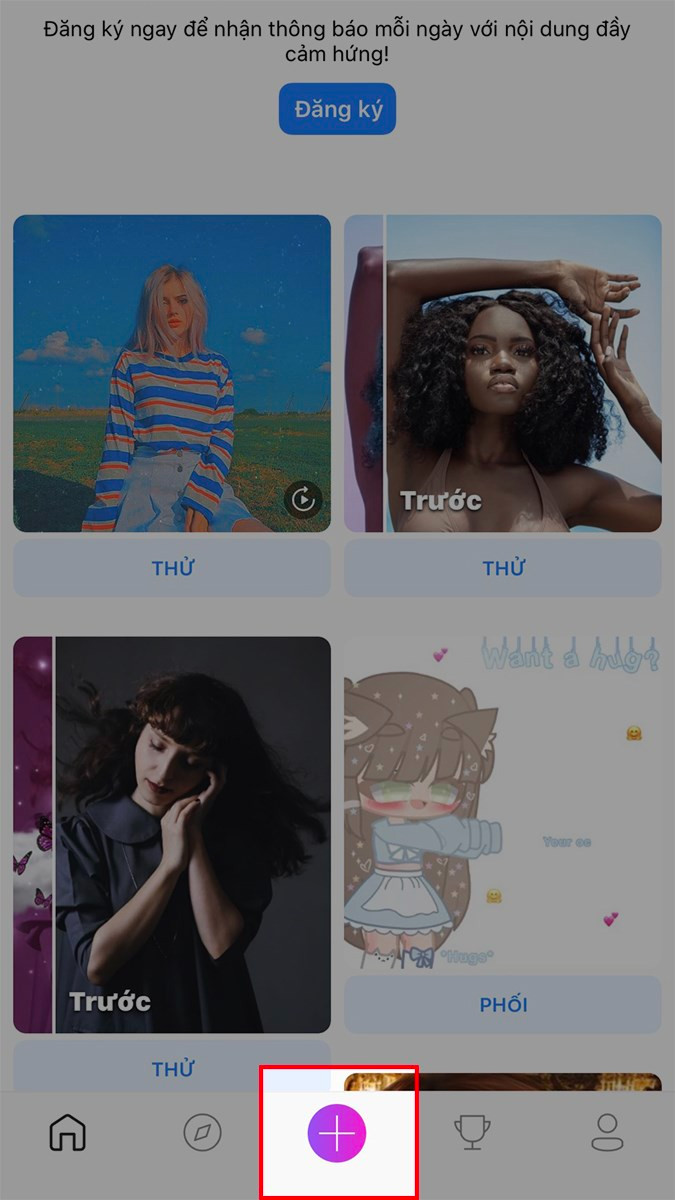 alt text: Chọn ảnh cần chỉnh sửa trong ứng dụng PicsArt
alt text: Chọn ảnh cần chỉnh sửa trong ứng dụng PicsArt
Bước 2: Chọn công cụ “Nhân Bản”
Tại giao diện chỉnh sửa, tìm và chọn mục “Công cụ” ở thanh menu phía dưới. Trong danh sách công cụ hiện ra, chọn “Nhân Bản”.
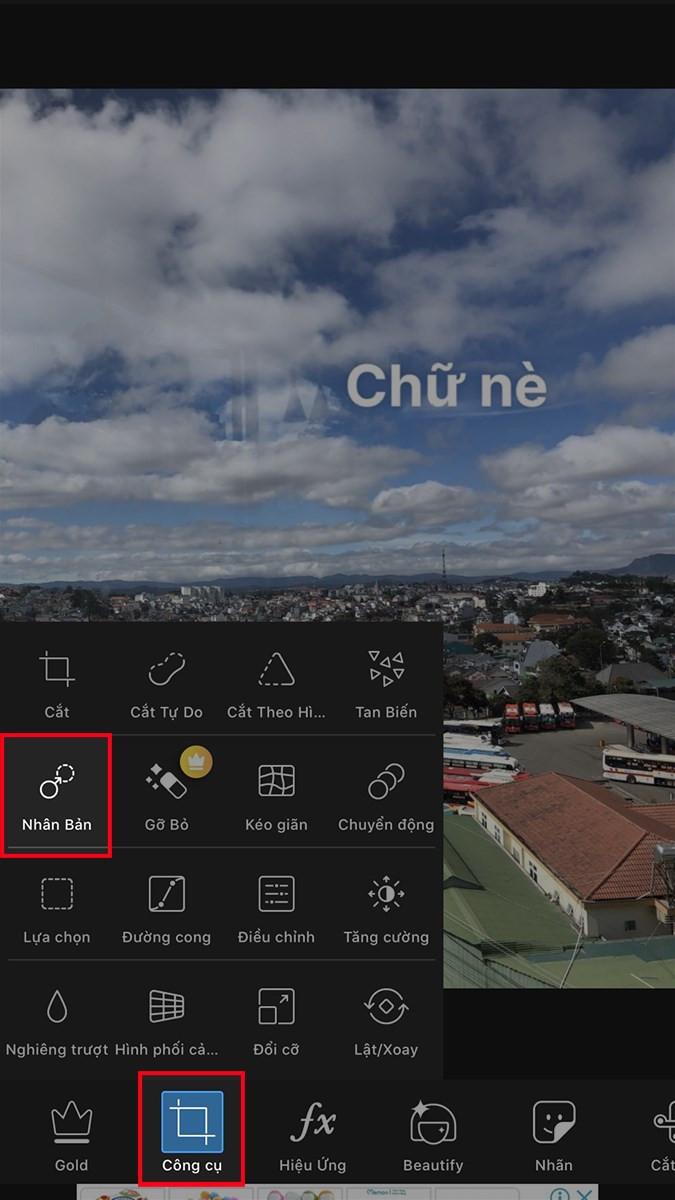 alt text: Chọn công cụ Nhân Bản trong PicsArt
alt text: Chọn công cụ Nhân Bản trong PicsArt
Bước 3: Xóa chữ bằng công cụ nhân bản
Nhấn vào biểu tượng hình tròn để chọn vùng ảnh muốn nhân bản (vùng ảnh sạch sẽ, không có chữ). Sau đó, di chuyển vùng chọn này đến vị trí của chữ cần xóa và bắt đầu che phủ.
 alt text: Sử dụng công cụ nhân bản để che phần chữ cần xóa
alt text: Sử dụng công cụ nhân bản để che phần chữ cần xóa
Bạn có thể điều chỉnh kích thước vùng nhân bản để thao tác chính xác hơn. Nếu có sai sót, hãy sử dụng biểu tượng mũi tên để quay lại bước trước đó. Biểu tượng hình vuông giúp bạn xem trước và sau khi xóa chữ.
 alt text: So sánh ảnh trước và sau khi xóa chữ bằng PicsArt
alt text: So sánh ảnh trước và sau khi xóa chữ bằng PicsArt
Bước 4: Áp dụng thay đổi
Sau khi đã xóa hết chữ, nhấn nút “Áp dụng” ở góc trên bên phải màn hình để lưu thay đổi.
 alt text: Nhấn Áp dụng để lưu thay đổi trong PicsArt
alt text: Nhấn Áp dụng để lưu thay đổi trong PicsArt
Bước 5: Lưu ảnh đã chỉnh sửa
Nhấn “Kế tiếp”, sau đó chọn “Xong”. Cuối cùng, nhấn “Lưu” để lưu ảnh đã xóa chữ vào thư viện ảnh của điện thoại.
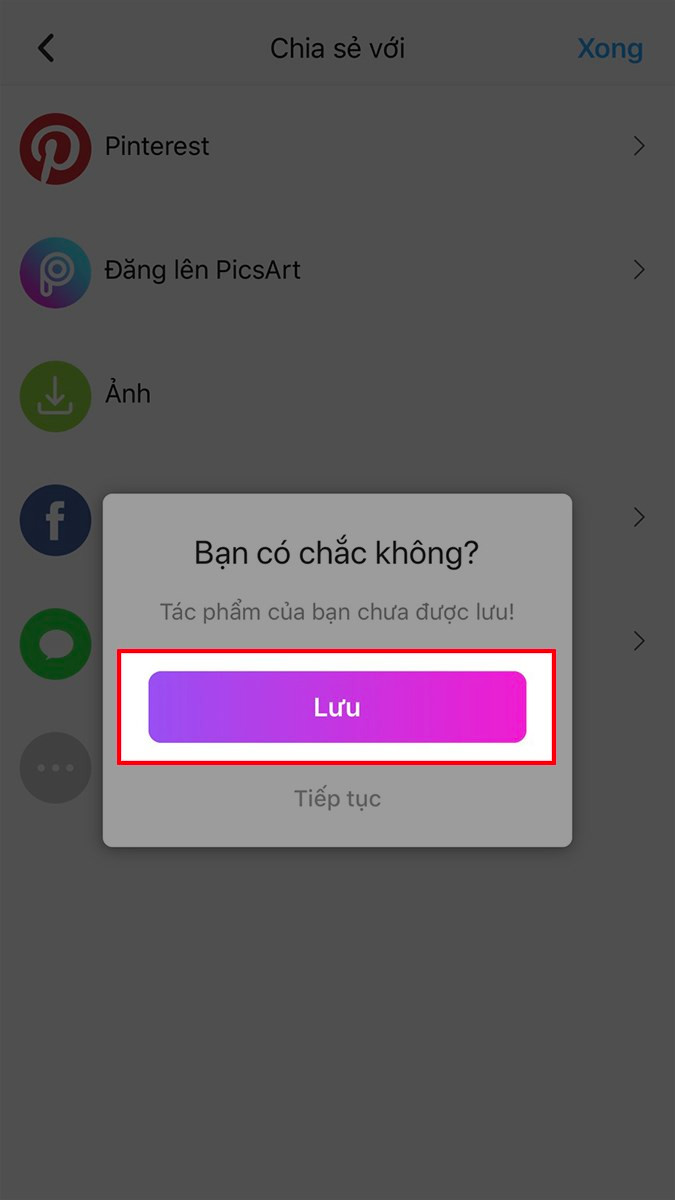 alt text: Lưu ảnh đã chỉnh sửa bằng PicsArt vào điện thoại
alt text: Lưu ảnh đã chỉnh sửa bằng PicsArt vào điện thoại
Kết luận
Với PicsArt, việc xóa chữ trên ảnh trở nên đơn giản hơn bao giờ hết. Hy vọng bài viết này đã cung cấp cho bạn những thông tin hữu ích. Hãy chia sẻ bài viết nếu bạn thấy nó bổ ích và đừng quên để lại bình luận bên dưới nếu bạn có bất kỳ thắc mắc nào!